Schnittansichten in Modellen
|
In einer Schnittansicht in einem Teil- oder Baugruppendokument, wird das Modell angezeigt, als wäre es durch Ebenen und Flächen, die Sie festlegen, geschnitten,damit die Innenkonstruktion des Modells angezeigt wird. Sie haben nun folgende Möglichkeiten:
Schalten Sie die Ansicht ein und aus, und der Schnittansichtsstatus wird beibehalten. Wählen Sie die Flächen, Kanten und Eckpunkte, die aus einer Schnittansicht gebildet wurden, aus. Speichern Sie die Schnittansicht als: Erstellen Sie Schnittansichten in Zeichnungen.
 Zebrastreifen sind bei aktiven Schnittansichten nicht verfügbar. Zebrastreifen sind bei aktiven Schnittansichten nicht verfügbar.
|
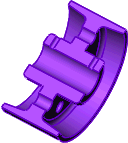
|
Erstellen einer Schnittansicht:
Klicken Sie in einem Teil- oder Baugruppendokument auf Schnittansicht  (Ansichts-Symbolleiste) oder auf Ansicht, Anzeige, Schnittansicht.
(Ansichts-Symbolleiste) oder auf Ansicht, Anzeige, Schnittansicht.
Legen Sie im PropertyManager unter Schnittdarstellung 1 die Eigenschaften fest.
Um das Modell mit weiteren Ebenen oder Flächen zu schneiden, wählen Sie Schnittdarstellung 2 und Schnittdarstellung 3 aus, und legen Sie die Eigenschaften fest.
 Schnittdarstellung 3 ist erst verfügbar, wenn Schnittdarstellung 2 ausgewählt ist.
Schnittdarstellung 3 ist erst verfügbar, wenn Schnittdarstellung 2 ausgewählt ist.
Klicken Sie auf  .
.
 Um das Modell wieder auf die Vollanzeige zurückzusetzen, klicken Sie erneut auf Schnittansicht
Um das Modell wieder auf die Vollanzeige zurückzusetzen, klicken Sie erneut auf Schnittansicht  .
.